Läs eposten med Gmail
Gmail som klient
Du kanske använder Gmail (android, ios eller på webben) och vill fortsätta med detta. Du kan enkelt konfigurera gmail så att din epost till din domän hamnar på ett konto hos gmail.Lägg till nytt epostkonto
❶ Öppna Gmail och navigera till settings/inställningar.❷ Klicka på Nytt konto/Add account.
❸ Klicka på personal (IMAP/POP).
❹ Knappa in din fulla epostadress.
❺ Välj hur klienten skall arbeta, dvs POP eller IMAP.
Om du är osäker på skillnaden mellan POP och IMAP läs här.
❻ Mata in passord för din epostadress och klicka Next/Nästa.
Incoming Server Settings
❶ Username: Din fulla epostadress.❷ Password: Passordet.
❸ Server: Om du valde IMAP ovan så knappar du här in server.karlahostning.se annars matar du in mail.dittdomannamn.dintld, så om din domän är exempel.se, så är din mail-server mail.exempel.se.
❹ Port and Security Type: Beroende på om du valde IMAP eller POP...
Förslag om du valde POP
| POP | Secure |
| Port | 995 |
| Security Type | SSL/TLS |
eller
| POP | Insecure |
| Port | 110 |
| Security Type | None |
eller (förslag om du valde IMAP)
| IMAP | Secure |
| Port | 993 |
| Security Type | SSL/TLS |
eller
| IMAP | Insecure |
| Port | 143 |
| Security Type | None |
❹ Klicka Next
Outgoing Server Settings
❶ Välj Require Sign-In❷ Username: Din fulla epostadress.
❸ Password: Ditt passord.
❹ Server: Om du valde IMAP ovan så knappar du här in server.karlahostning.se annars matar du in mail.dittdomannamn.dintld, så om din domän är exempel.se, så är din mail-server mail.exempel.se.
❺ Port and Security Type: Beroende på om du valde IMAP eller POP...
Vårt förslag
| SMTP | Secure |
| Port | 465 |
| Security Type | SSL/TLS |
eller
| SMTP | Insecure |
| Port | 26 |
| Security Type | None |
❻ Klicka Next


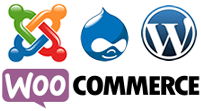



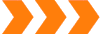 Karla Hosting AB
Karla Hosting AB